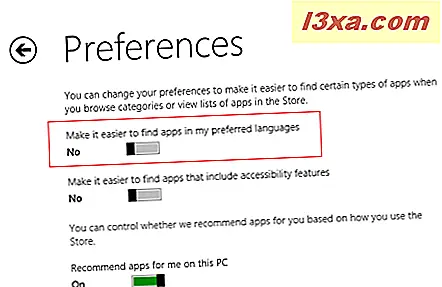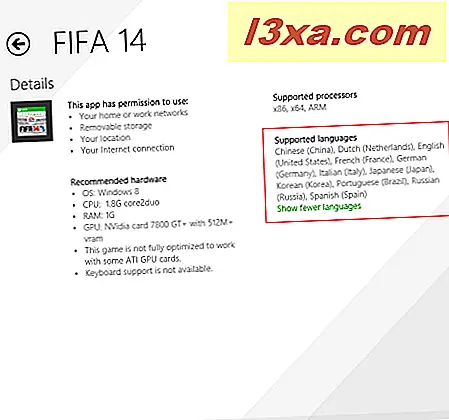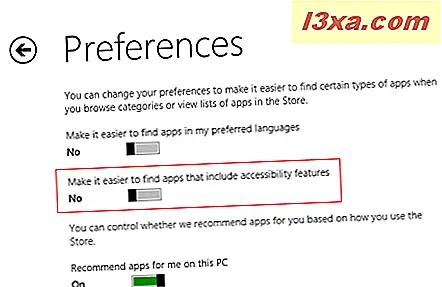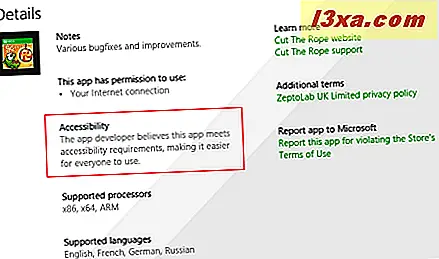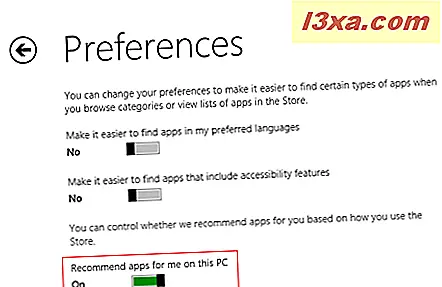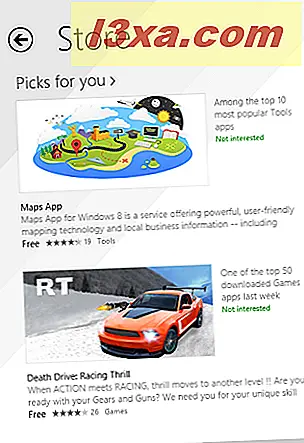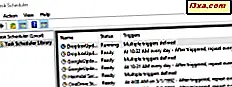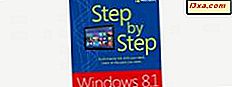Store ใน Windows 8.1 โดยทั่วไปมีการจัดระเบียบและใช้งานง่าย นอกจากนี้ยังช่วยให้คุณสามารถตั้งค่ากำหนดเกี่ยวกับแอปพลิเคชันที่จะแสดงหรือแนะนำให้คุณได้ การตั้งค่ากำหนดเหล่านี้ทำได้โดยใช้เสน่ห์ การตั้งค่า ใน Windows 8.1 ต่อไปนี้คือวิธีการทำงานทั้งหมดและสิ่งที่คุณสามารถกำหนดค่าได้:
วิธีการเปิดการตั้งค่า Windows Store
เมื่อต้องการไปที่หน้าต่าง Preferences ให้เปิด Windows Store แล้วนำเสน่ห์ขึ้นมา ถ้าคุณไม่ทราบวิธีใช้เสน่ห์ใน Windows 8.1 โปรดอ่านบทความนี้ จากนั้นคลิกหรือแตะ ตั้งค่า

ในเสน่ห์ การตั้งค่า คลิกหรือแตะลิงก์ ค่า กำหนด

หน้าจอการ ตั้งค่า จะปรากฏขึ้น
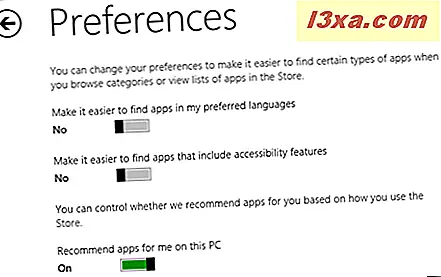
คุณสามารถเปลี่ยนอะไรในเมนู Preferences ได้บ้าง?
เมื่อคุณไปที่หน้าต่าง Preferences คุณจะเห็นว่ามีสวิทช์ที่มีอยู่สามสวิทซ์แต่ละอันที่สอดคล้องกับการตั้งค่าเดียว แต่การตั้งค่าเหล่านี้หมายความว่าอย่างไร
- "ทำให้การค้นหาแอปได้ง่ายขึ้นในภาษาที่ฉันต้องการ" - เมื่อเปิดใช้งาน Windows Store จะแสดงเฉพาะแอปที่สนับสนุนภาษาที่ต้องการในคอมพิวเตอร์หรืออุปกรณ์เท่านั้น
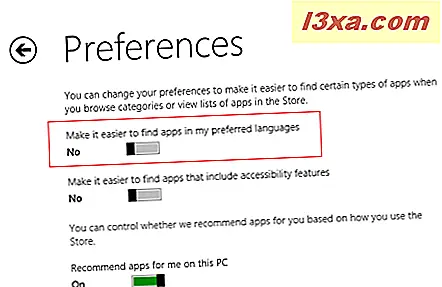
คุณสามารถดูภาษาที่แอปพลิเคชันสนับสนุนในส่วน รายละเอียดใน หน้าของแอป
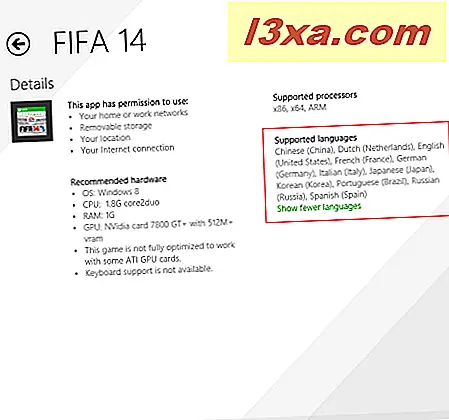
- "ทำให้ค้นหาแอปที่มีคุณลักษณะการเข้าถึงได้ง่ายขึ้น" - Windows Store จะแสดงเฉพาะแอปที่มีคุณลักษณะการเข้าถึงสำหรับผู้พิการทุกประเภท แอปเหล่านี้เข้ากันได้กับคุณลักษณะการเข้าถึงที่พบใน Windows 8.1 เช่นผู้เล่าเรื่องแว่นขยายหรือความคมชัดสูง ผู้เผยแพร่โฆษณาเองจะตัดสินใจว่าแอปของตนมีคุณสมบัติตรงตามข้อกำหนดในการพิจารณาว่าอุปกรณ์เหล่านี้มีคุณลักษณะการเข้าถึงหรือไม่
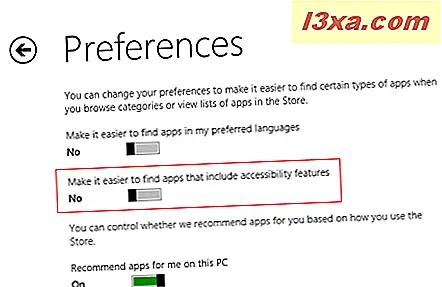
นอกจากนี้คุณยังสามารถหาข้อมูลเกี่ยวกับการเข้าถึงแอปพลิเคชันได้จากหน้ารายละเอียดแอพในส่วน รายละเอียด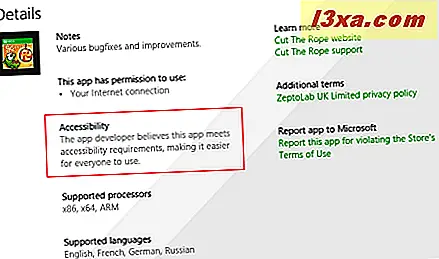
- "แนะนำแอพฯ สำหรับฉัน" - คุณเลือกว่าคุณต้องการดูส่วน คัดสรรสำหรับคุณ บนหน้าจอหลักของ Windows Store หรือไม่
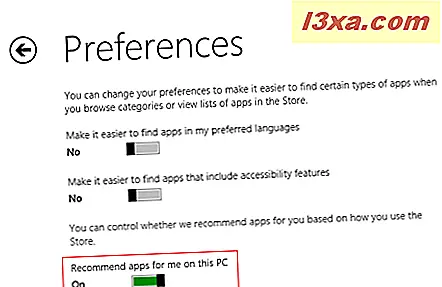
ในส่วน คัดสรรสำหรับคุณ คุณจะพบแอปที่แนะนำสำหรับคุณตามแอปที่คุณติดตั้งไว้
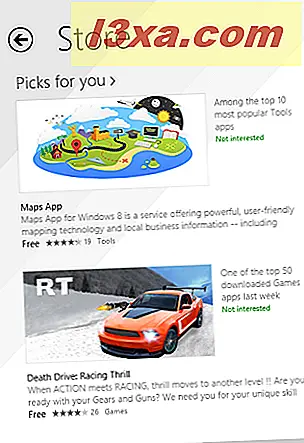
หลังจากเสร็จสิ้นการตั้งค่ากำหนดแล้วให้กดปุ่ม ย้อนกลับ ที่มุมซ้ายบนของหน้าจอและการตั้งค่าของคุณจะถูกบันทึกและใช้งานโดยอัตโนมัติ

ข้อสรุป
หน้าต่างการกำหนด ลักษณะ เป็นส่วนที่ค่อนข้างเล็กและค่อนข้างถูกซ่อนอยู่ใน Windows 8.1 Store แต่การตั้งค่านี้มีผลอย่างมากต่อสิ่งที่ Store แสดงในแง่ของแอปและคำแนะนำ อย่าลังเลที่จะคลั่งไคล้กับการตั้งค่าที่มีอยู่และตั้งค่าตามที่คุณต้องการ หากคุณมีคำถามใด ๆ โปรดอย่าลังเลที่จะใช้แบบฟอร์มความคิดเห็นด้านล่าง